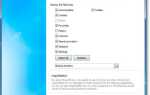Tryb uśpienia w systemie Windows 10, Windows 8 i Windows 8.1 to domyślna funkcja, która jest niezwykle pomocna w różnych sytuacjach. Ale jeśli urządzenie będzie zbyt szybko spać, należy rozważyć wprowadzenie zmian w domyślnych ustawieniach systemu Windows 10, 8 w celu dostosowania czasu bezczynności.
Domyślnie urządzenie z systemem Windows 10, 8 przejdzie w tryb uśpienia po ustalonym czasie, jeśli nie korzystasz z tabletu, laptopa lub komputera stacjonarnego. W ten sposób Microsoft pomaga chronić twoje dane i optymalizować zużycie energii, niezależnie od tego, czy używasz urządzenia na baterii, czy też korzystasz z fizycznego połączenia z siecią elektryczną. Jak widać, funkcja trybu uśpienia jest dość przydatna, choć w niektórych sytuacjach może być naprawdę denerwująca i frustrująca — na przykład, gdy urządzenie przechodzi w tryb uśpienia zbyt szybko i bardzo często.
Z tych samych powodów pokażę ci, jak uchronić urządzenie Windows 10 i Windows 8 przed przejściem w tryb uśpienia poprzez zwiększenie czasu bezczynności.
Zapobieganie przechodzeniu komputera w tryb uśpienia w systemie Windows 8, 10
- Uruchom Pasek uroku na urządzeniu, przechodząc do Pulpit i naciskając dedykowane klawisze klawiatury „Wind + C”.
- Wybierać Ustawienia a następnie wybierz „Zmień ustawienia komputera”.
- Z listy opcji, które zostaną wyświetlone wybierz Moc Spać.
- Wystarczy zmienić ustawienia domyślne w oknie, które zostanie wyświetlone.
- Ponadto możesz zdecydować o ustawieniu wygaszacza ekranu na urządzeniu z systemem Windows 10, 8, aby zapobiec przejściu w tryb uśpienia.
Jeśli chcesz zablokować tryb uśpienia w systemie Windows 10, poniższe kroki są dość podobne. Musisz przejść do strony Ustawienia, następnie System i przejść do Zasilania Spać. Tam użyj przewijanego menu dostępnego w opcji Uśpij i wybierz Nigdy dla obu opcji (gdy system Windows działa na zasilaniu bateryjnym lub komputer jest podłączony).

Oczywiście istnieje wiele aplikacji innych firm, które uniemożliwiają przejście systemu Windows 10, 8 w tryb uśpienia. Jednak nie trzeba ich instalować, ponieważ system Windows jest wyposażony w specjalną opcję, która pozwala zablokować tryb uśpienia.
To wszystko — jak widać, zapobieganie przejściu systemu Windows 10, Windows 8 i Windows 8.1 w tryb uśpienia jest dość proste, ponieważ wystarczy zmodyfikować ustawienia domyślne z komputera. W każdym razie, jeśli Twoje problemy będą się powtarzać, nie wahaj się i zwróć na to uwagę w sekcji komentarzy poniżej.
Zatwierdź